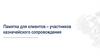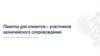Похожие презентации:
АО «Россельхозбанк». Памятка по работе СУО для роли Администратор смены
1.
АО «Россельхозбанк»Памятка по работе СУО для роли
Администратор смены
Модуль Администратора
Июль 2018 г.
2.
Настройка схемыдиспетчеризации
Открытие смены
Регистрация клиента в
очереди
Настройка календаря
офиса
Мониторинг очереди
Работа с карточкой клиента
Управление клиентами
2
3.
Для работников, с ролью «Администратор смены»: Смена открывается ежедневно передначалом рабочего дня.
Порядок открытия смены (ежедневно):
• Запустить модуль администрирования
«СУО Администрирование» ЯРЛЫК
• Нажать кнопку «Открыть смену»
(см.
скриншот)
С этого момента Регистратор СУО может
выдавать талоны и ставить клиентов в
очередь.
ВАЖНО: Без ежедневного
открытия смены работа электронной
очереди будет остановлена
(регистратор не выдает талоны,
Клиенты не обслуживаются).
Кнопка «Открыть смену»
Открытие смены позволяет:
1. Ежедневно нумеровать талоны электронной очереди начиная с первого;
2. Своевременно и централизованно получать последние обновления системы;
3. Повысить управляемость в работе с электронной очередью.
3
4.
Настройка схемы диспетчеризации: привязка операций к окнам.Фильтр по группам
операций
Группы операций
Номера окон
Приоритеты
Операции, включенные
в группу операций
Для настройку схемы диспетчеризации необходимо:
1. Снять все фильтры по группам операций
2. Последовательно, кликнув на каждую группу операций настроить приоритет для каждого окна.
3. На вкладке «Настройка услуг пользователей» с помощью кнопки «Групповое изменение
приоритета» перевести все группы услуг по всем пользователям в положение «On»
4. Сохранить изменения
нет обслуживания
основное окно для операций группы
дополнительное окно (подключается к
обслуживанию когда все основные окна
заняты)
4
5.
Настройка схемы диспетчеризации: настройка перенаправления в кассовые окнаВажно!! При настройке необходимо обратить внимание на группы операций вида «Кассовые услуги (..)» которые содержат скрытые услуги вида «!!! Касса …».
Они служат для перенаправления клиентов от операционистов в кассовые окна.
В общем случае для перевода клиентов в кассовые окна необходимо направить на все кассовые окна группу операций «Кассовые услуги (основная группа)»,
настроенной на работу со всеми кассовыми окнами (пример настройки на приведённом выше рисунке, где кассовыми окнами являются окна 01-04).
Если в офисе несколько кассовых хранилищ, например, дневное и вечернее - то группа операций «Кассовые услуги (основная группа)» настраивается на окна
дневного хранилища, а «Кассовые услуги (2-я группа)» - на окна вечернего. Операционист, при переводе клиента будет выбирать соответствующую операцию
для перевода, в зависимости от указанного им корреспондирующего счета кассы в приходном/расходном ордере.
Если офис оборудован пневмо-почтой, то каждая группа операций вида «Кассовые услуги (основная группа)» настраивается на определённое кассовое окно, а
передача операционистом документов в кассу по пневмо-почте сопровождается указанием номера талона клиента. Кассир, при извлечении капсулы с
документами видит указанный в ней номер талона клиента и приглашает его на обслуживание кнопкой «Вызов по номеру».
Настройка схемы диспетчеризации: неиспользуемые группы операций
Если какая-либо группа операций не настроена ни на одно окно, то строка с
этой группой подсвечивается в схеме диспетчеризации красным цветом. Ни
одна из операций включенных в эту группу не будет отображаться на
регистраторе услуг. Получение талона клиентами по операциям из этой группы
исключается. На рисунке приведена неиспользуемая в конкретном офисе
группа операций «Переводы MoneyTrans», содержащая операции: Переводы
«Western Union» и Переводы «ЮНИСТРИМ».
5
6.
На вкладке «Клиенты» выбираем клиента и открываем его карточку. Можно изменить операцию, поставитьнаивысший приоритет или назначить на определенный номер окна.
Изменение операции
Выбор определенного окна
Выбор приоритета
Возврат в очередь (для клиентов в
статусе «Отложен» или «Сброшен»)
Внимание! Во время обслуживания
клиента - карточка для редактировании
недоступна!!!
6
7.
Настройка календаря работы офиса. Настройка календарявлияет на работу предварительной регистрации (через сайт,
КЦ, регистратор услуг)
Специальная регистрация позволяет администратору
производить регистрацию клиентов без печати талона на
регистраторе услуг. При регистрации необходимо выбрать
наименование операции, при необходимости присвоить
наивысший приоритет, установив галку и сообщить клиенту
номер талона отображённый после этого на экране.
7



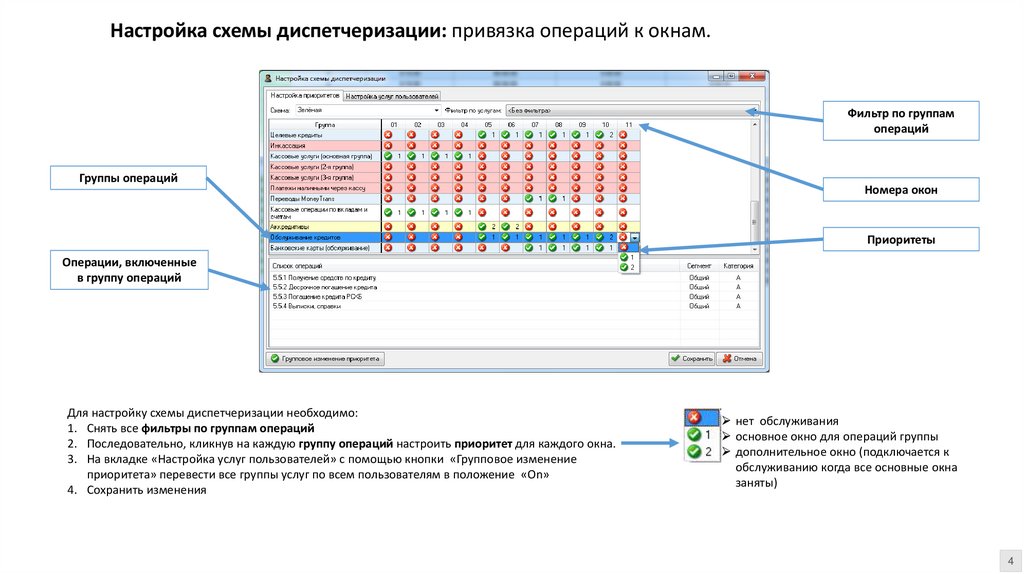


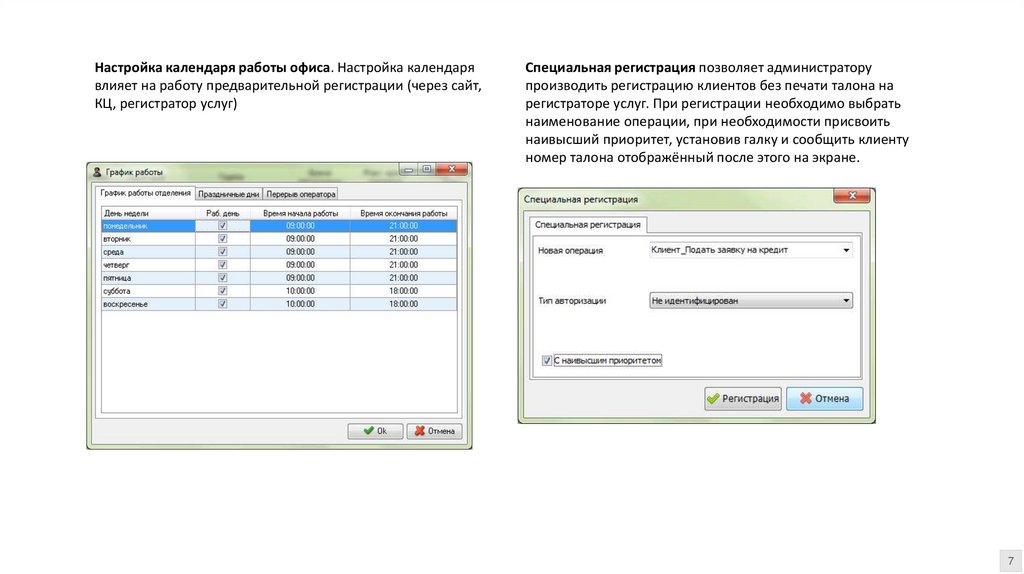
 Менеджмент
Менеджмент